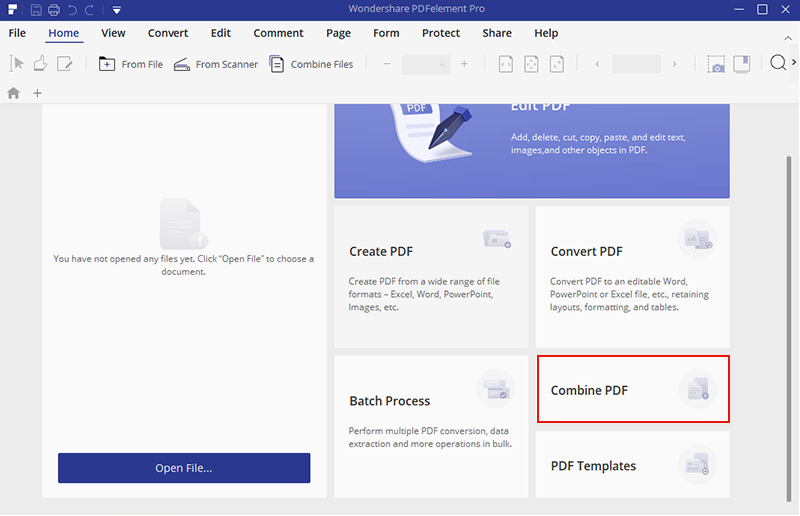
pdf如何编辑修改
打开你要修改的文件,在表头的右侧,可以看到“工具”按钮,点一下,就将它下面的工具全部展开了。我们要用的是“内容编辑”→“编辑文本和图像”;点一下,会发现文档中能修改的部分已经自动转成框框了。接下来,凡是框中的内容,你都可以随意编辑,和编辑word文档并没有太多不同;甚至你也可以调整字体大小、颜色、加粗、下划线等等。
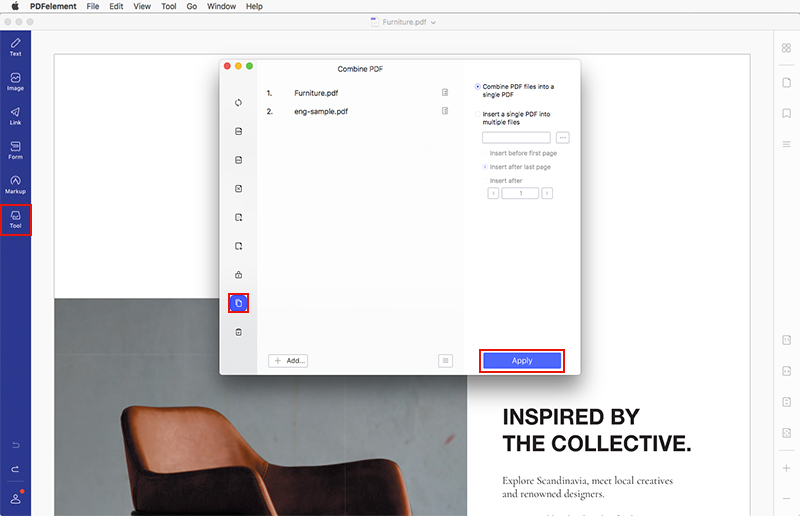
pdf如何编辑修改
怎么把图片转换成pdf格式
首先,就是要在你的电脑里下载一个阅读器的软件,具体见下图展示,下载好后再点击安装就可以了。点击自己的电脑,然后选择一个空白的word文档,打开,点击插入图片,然后选择好你要进行上传图片,然后鼠标右键点击复制,然后将图片粘贴到空白的文档里面。若发现自己的图片粘后不是正立的图像,可以点击如下图所示的标记,对图片进行调整,一直到是正立为止。万兴PDF提醒大家,图片调整好后,点击最左上角的标记,然后再点击另存为,会出现以下几个模板,点击含有pdf的字母。点击含有pdf字母的模板后,会跳出如下图所示的界面,将文件进行命名后,保存到桌面,再点击发布就完成了。
在我们对文件进行编辑修改的时候,首先就要看文件属于什么格式,很多人都想了解pdf如何编辑修改。大家只要打开文件后,在“工具”按钮中选择“内容编辑”就可以了。






